آموزش کار با نرم افزار لجر لایو (Ledger Live)
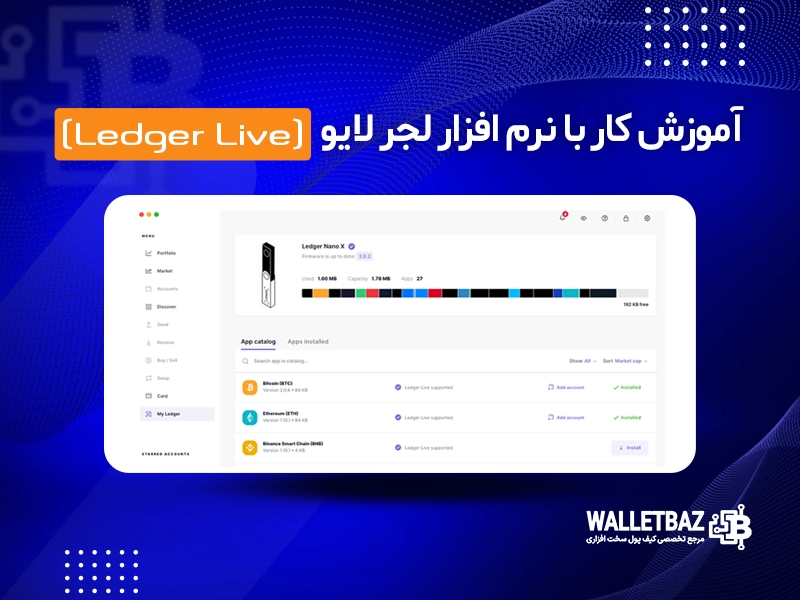
زمانی که برای اولینبار از برنامه Ledger Live استفاده میکنید، این برنامه به شما کمک میکند تا دستگاه Ledger خود را راهاندازی کرده و برنامه را پیکربندی کنید. Ledger Live حسابها و تنظیمات شما را بر روی رایانه یا گوشیتان ذخیره میکند. در صورتی که بخواهید از رایانه یا گوشی دیگری استفاده کنید، باید حسابهای خود را مجدداً در آن دستگاه راهاندازی نمایید.
اگر هنوز کیف پول سختافزاری خود را تهیه نکردهاید، میتوانید انواع مدلهای لجر و سایر برندهای معتبر را در صفحه محصولات کیف پول سختافزاری مشاهده کنید. همچنین برای آشنایی بیشتر با خدمات ما، به صفحه اصلی سایت ولت باز مراجعه کنید. در ادامه نحوه راهاندازی لجر در سیستم عاملهای مختلف و بخشهای مختلف آن آموزش داده شده است.
نحوه راهاندازی لجر لایو (Ledger Live) در دسکتاپ
پیش از آغاز:
- دستگاه Ledger خود را تهیه کنید.
- برنامه Ledger Live را دانلود و نصب کنید.
مرحله ۱. شروع کنید
- برنامه Ledger Live را اجرا کنید.
- در صفحه خوشآمدگویی، روی Get started کلیک کنید.
- دستگاه خود را انتخاب کرده، سپس روی Select کلیک کنید.
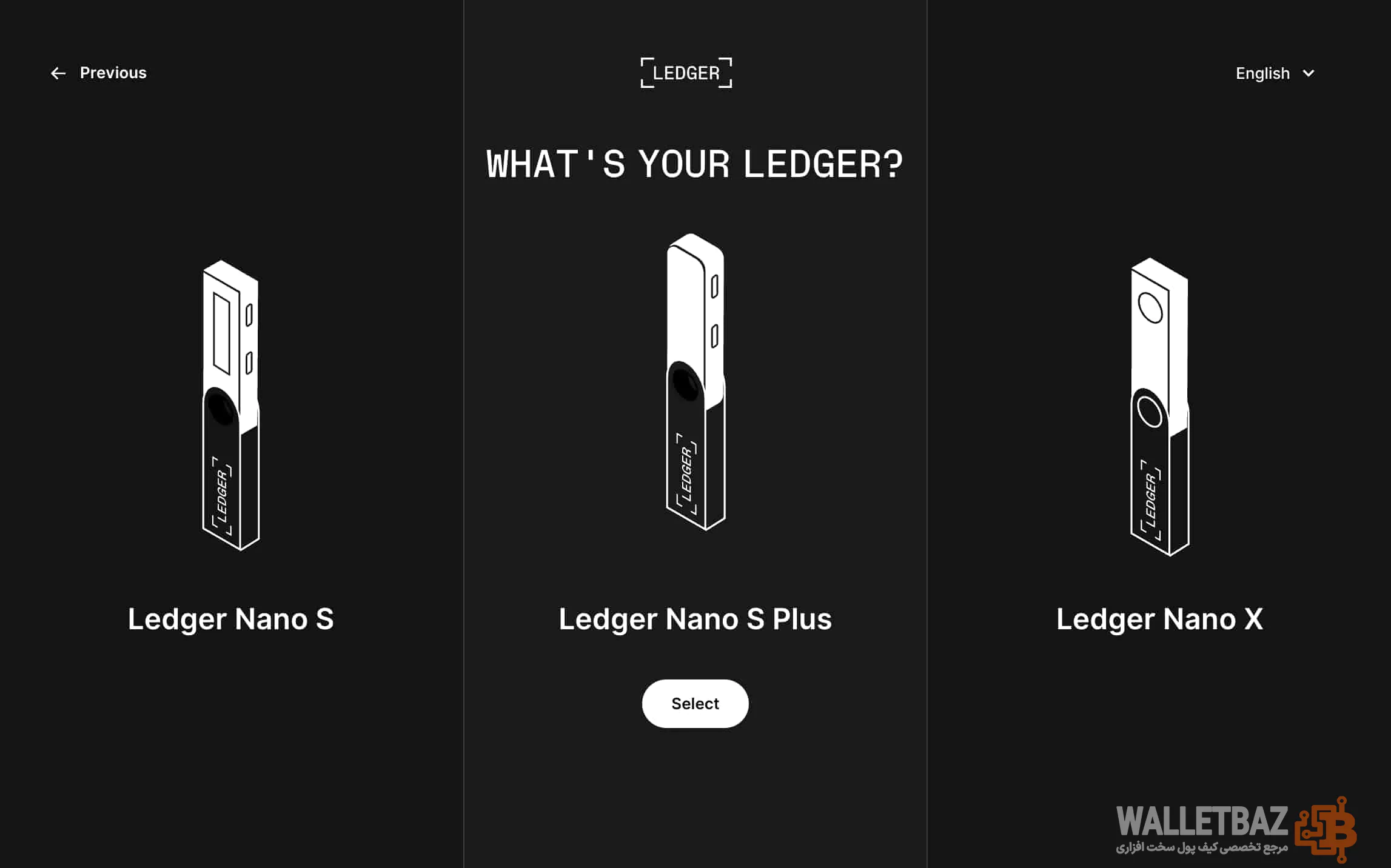
- نحوه راهاندازی دستگاه خود را انتخاب کنید:
- اگر برای اولینبار از دستگاه خود استفاده میکنید، گزینه Set up a new device را انتخاب کنید تا کلیدهای خصوصی جدیدی ایجاد کرده و حسابهای جدید بسازید.
- اگر دستگاه شما قبلاً بهطور کامل با عبارت بازیابی تنظیم شده است، گزینه Connect your device را انتخاب کنید و سپس به مرحله ۳: بررسی امنیتی (Security checklist) بروید.
توجه: دستگاه Ledger Nano X تنها از طریق USB میتواند به نسخه دسکتاپ برنامه Ledger Live متصل شود.
اگر عبارت بازیابی قبلی دارید و میخواهید آن را روی یک دستگاه جدید بازیابی کنید، به پایین صفحه اسکرول کرده و گزینه Restore your recovery phrase on a new device را انتخاب کنید تا با استفاده از عبارت ۲۴ کلمهای خود (که به عنوان mnemonic seed نیز شناخته میشود) مجدداً به حسابهای موجودتان دسترسی پیدا کنید.
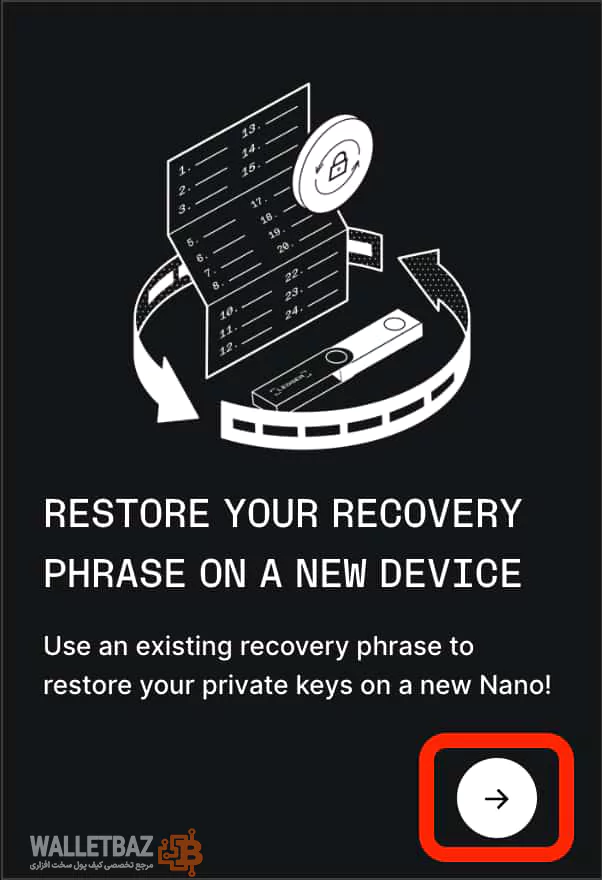
اگر از قبل مشترک Ledger Recover هستید و میخواهید دستگاه خود را بازیابی کنید، گزینه Restore using Ledger Recover را انتخاب نمایید.
مرحله ۲. دستگاه خود را راهاندازی کنید
ابتدا یک رمز عبور ۴ تا ۸ رقمی انتخاب میکنید که قفل دستگاه شما را باز میکند. سپس، عبارت بازیابی ۲۴ کلمهای خود را ذخیره یا بازیابی خواهید کرد. این عبارت بازیابی، کلیدهای خصوصیای را پشتیبانگیری میکند که داراییهای رمزارزی شما را مدیریت میکنند. در صورتی که دسترسی به دستگاه خود را از دست بدهید، میتوانید با استفاده از این عبارت، دوباره به داراییهای خود دسترسی پیدا کنید.
برای راهاندازی دستگاه، مراحل ارائهشده در Ledger Live را دنبال کنید:
- برای راهاندازی بهعنوان یک دستگاه جدید، مقاله اختصاصی مربوط به Ledger Nano S، Ledger Nano S Plus یا Ledger Nano X را بررسی کنید.
- برای بازیابی دستگاه از طریق عبارت بازیابی، مقاله اختصاصی مربوط به این فرایند را بررسی نمایید.
- برای آشنایی بیشتر با اهمیت عبارت بازیابی و روشهای محافظت از آن، پیشنهاد میکنیم مقاله «عبارت بازیابی چیست و چگونه از آن محافظت کنیم؟» را مطالعه کنید.
زمانی که کیف پول سختافزاری Ledger شما آماده شد، در برنامه Ledger Live روی Continue کلیک کنید.
مرحله ۳. بررسی امنیتی (Security checklist)
بررسی امنیتی را کامل کنید تا اطمینان حاصل شود که از بالاترین سطح امنیتی بهرهمند هستید.
- روی Check my Nano کلیک کنید تا تأیید شود که دستگاه شما یک دستگاه اصل Ledger است. تنها یک دستگاه اصل Ledger میتواند اثبات رمزنگاریشده مورد نیاز برای اتصال به سرور امن Ledger را ارائه دهد.
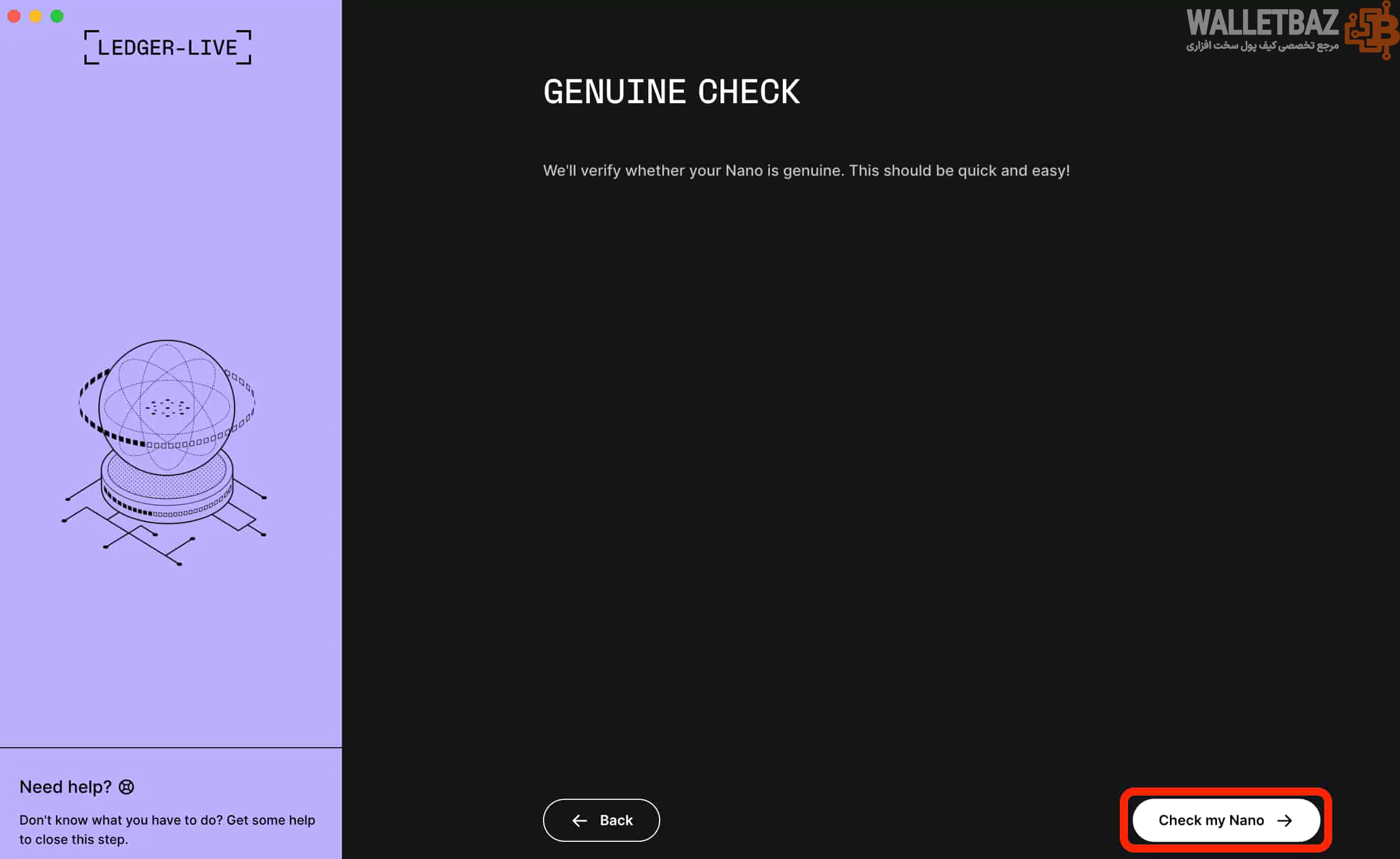
این فرایند ممکن است چند لحظه طول بکشد.
- برای اجازه دسترسی Ledger Live به دستگاهتان، همزمان هر دو دکمه روی دستگاه Ledger را فشار دهید.
- پس از مشاهده پیام زیر، روی Continue کلیک کنید: All Good! Your Ledger device is genuine and ready to use with Ledger Live. (همه چیز عالیه! دستگاه Ledger شما اصل است و آماده استفاده با Ledger Live میباشد.)
- سرویس Ledger Recover یک سرویس اختیاری بازیابی کلید بر اساس شناسایی هویتی است که نسخه پشتیبانی از عبارت بازیابی مخفی شما فراهم میکند.
برای عضویت، گزینه Start your free trial را انتخاب کنید. اگر قبلا عضو شدهاید، روی Sign in کلیک کنید. اگر نمیخواهید در این سرویس عضو شوید، روی علامت "X" برای بستن پنجره کلیک کرده و ادامه تنظیمات را در Ledger Live دنبال کنید.
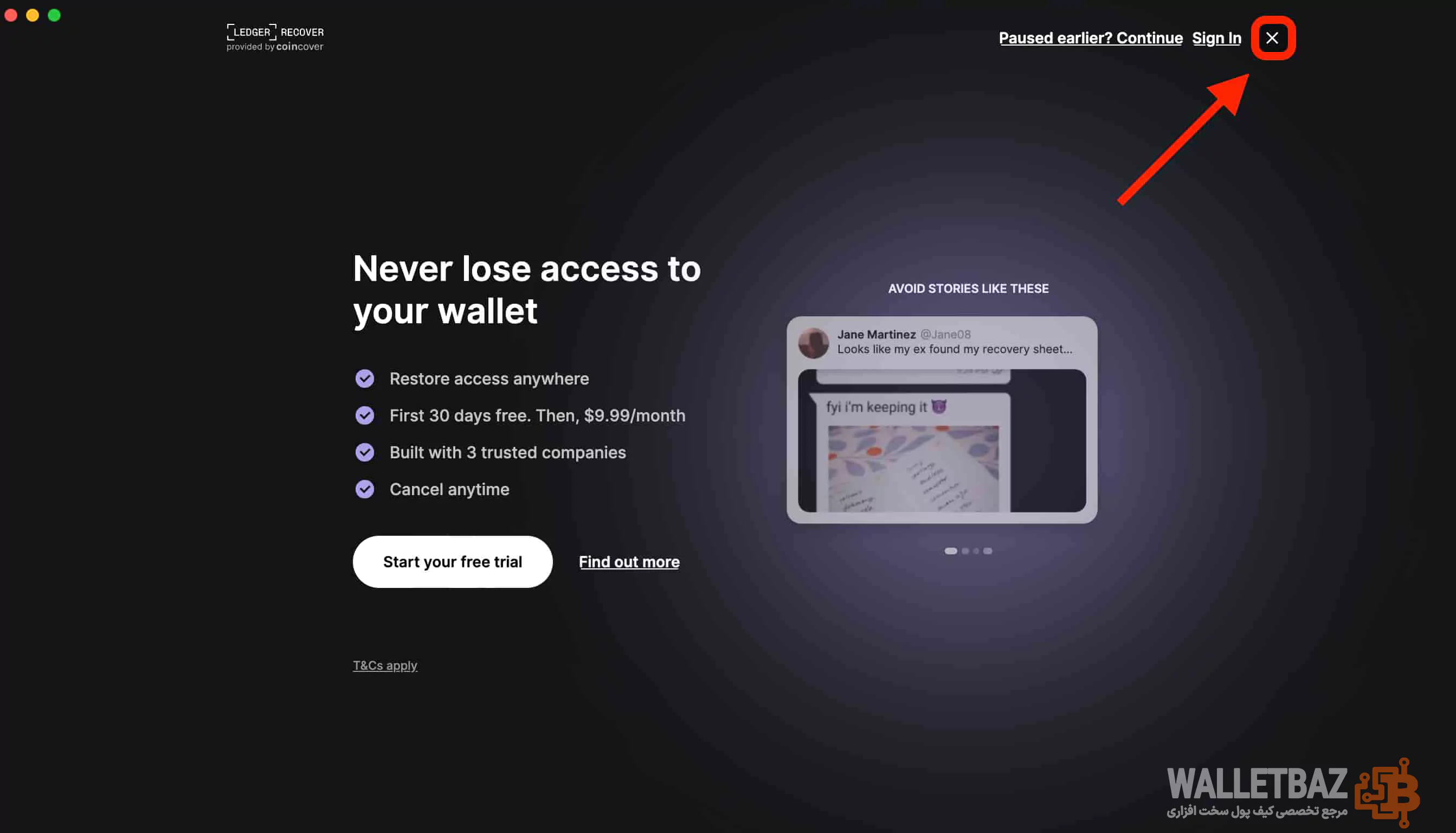
مرحله ۴. انتخاب گذرواژه (اختیاری)
یک گذرواژه اختیاری انتخاب کنید تا برنامه فقط با آن باز شود و حریم خصوصی شما افزایش یابد. اگر افراد دیگری به رایانه شما دسترسی دارند، بهتر است گذرواژهای تنظیم کنید.
حتماً گذرواژه خود را به خاطر بسپارید. در صورت فراموشی، باید Ledger Live را بازنشانی کرده و حسابهای خود را دوباره اضافه کنید. این موضوع تأثیری بر داراییهای رمزارزی شما ندارد.
مرحله ۵. گزارشهای خطا و تحلیلها (Bug reports & analytics)
علاوه بر دادههای فنی ضروری، میتوانید انتخاب کنید که چه دادههای ناشناس اختیاری را با Ledger به اشتراک بگذارید تا به بهبود کیفیت محصولات و خدمات ما کمک کنید. با فعالسازی این گزینه، Ledger بهصورت خودکار این دادهها را جمعآوری خواهد کرد. شما در هر زمان میتوانید از طریق تنظیمات برنامه، اشتراکگذاری این دادهها را غیرفعال کنید.
- روی Settings ( تنظیمات) کلیک کنید.
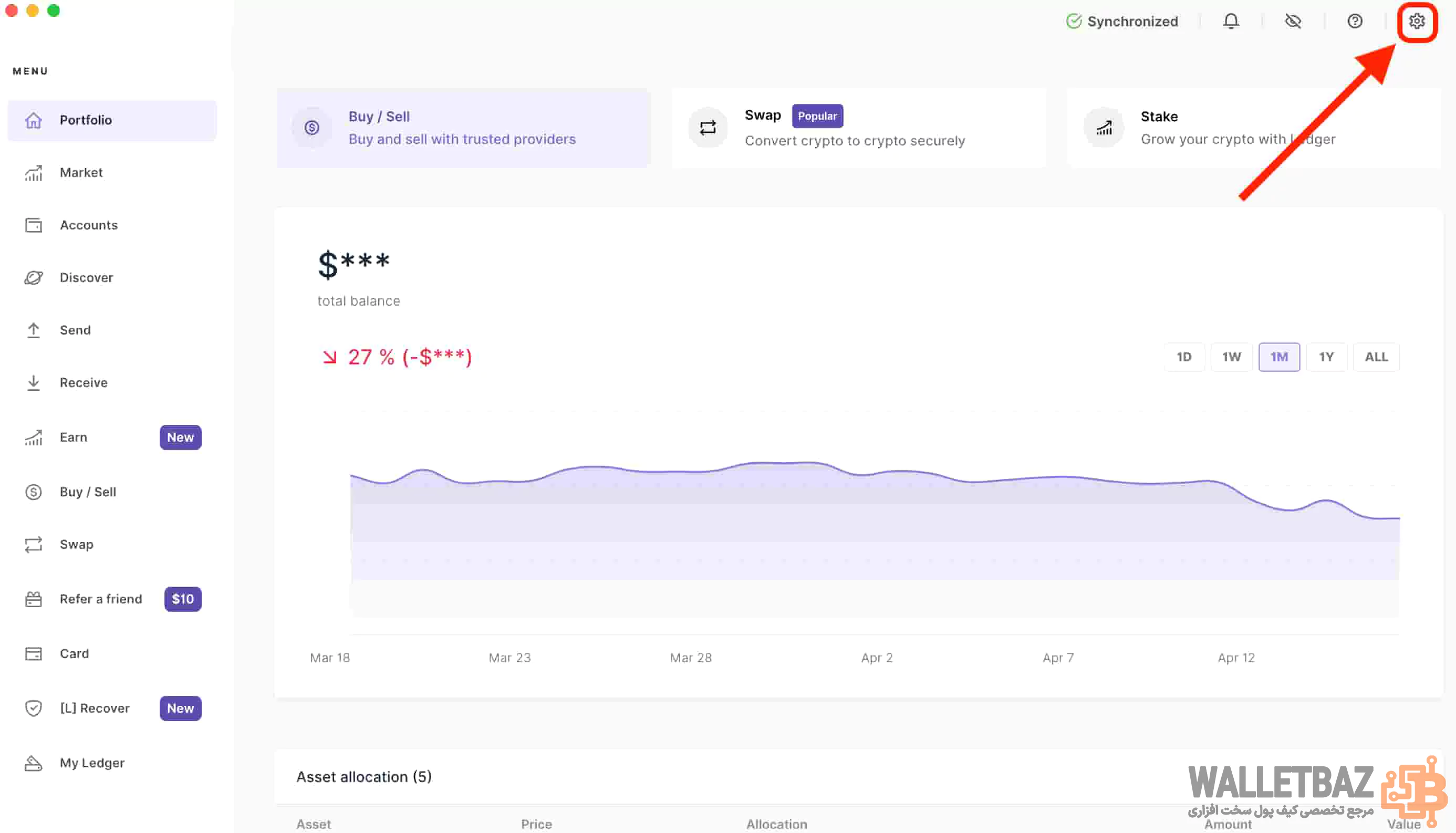
- در تب General (عمومی)، به پایین صفحه اسکرول کرده و به بخش Bug Reports and Analytics بروید.
- در این بخش میتوانید مشخص کنید که کدام دادههای اختیاری به اشتراک گذاشته شوند:
- Analytics: فعالسازی تحلیل دادههای کاربری برای کمک به Ledger در بهبود تجربه کاربری.
- Bug reports: ارسال خودکار گزارشهای خطا در صورت بروز کرش در برنامه، برای کمک به بهبود پایداری آن.
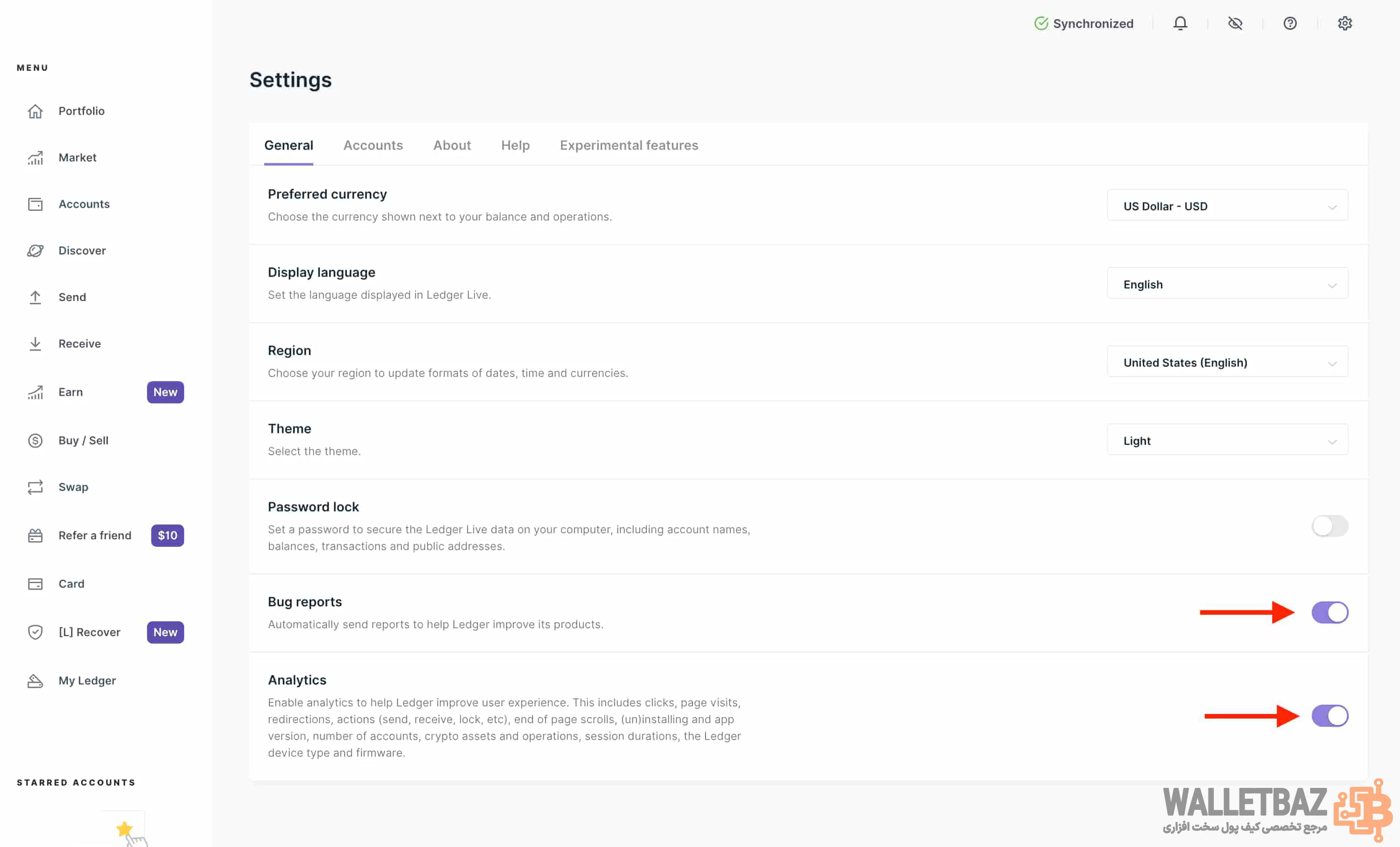
اگر قصد دارید دستگاه دیگری را راهاندازی کنید، از طریق تب Help (راهنما) در تنظیمات، فرآیند Device setup (راهاندازی دستگاه) را دوباره آغاز کنید.
نحوه راهاندازی لجرلایو (Ledger Live) در موبایل
مرحله ۱. شروع کنید (Get started)
کیف پول Ledger Nano X
- در کیف پول لجر نانو ایکس برنامه Ledger Live را در گوشی خود باز کنید.
- روی Get started ضربه بزنید.
- روی Ledger Nano X ضربه بزنید.
- گزینه مورد نظر خود را انتخاب کنید:
- Import desktop accounts: اگر دستگاهتان قبلاً راهاندازی شده و حسابهای شما در نسخه دسکتاپ Ledger Live هستند، به بخش Import desktop accounts در ادامه مراجعه کنید.
- Initialize as new device: به مرحله ۲: راهاندازی دستگاه بروید.
- Restore from recovery phrase: به مرحله ۲: راهاندازی دستگاه ادامه دهید.
- Connect your Nano: اگر دستگاه شما قبلاً راهاندازی شده و آماده استفاده است، آن را متصل کنید.
کیف پول Ledger Nano S Plus
- در کیف پول لجر نانو اس پلاس برنامه Ledger Live را در گوشی خود باز کنید.
- روی Get started ضربه بزنید.
- دستگاه خود را انتخاب کنید.
- اگر دستگاهتان قبلاً راهاندازی شده و حسابهایتان در نسخه دسکتاپ Ledger Live هستند: به بخش Import desktop accounts در ادامه مراجعه کنید؛ در غیر اینصورت، از نسخه دسکتاپ Ledger Live برای راهاندازی دستگاه استفاده کنید.
سرویس Ledger Sync چیست؟
ابزار Ledger Sync سرویسی درون Ledger Live است که حسابهای کیف پول سختافزاری شما را بین نسخههای دسکتاپ و موبایل همگامسازی میکند. این سرویس از Ledger Key Ring Protocol استفاده میکند که بهگونهای طراحی شده تا کیف پول سختافزاری شما را به مرکز رمزنگاری سرتاسری (end-to-end encryption) برای اپلیکیشنهای غیرمتمرکز تبدیل کند.
مرحله ۲. دستگاه خود را راهاندازی کنید (Set up your device)
گزینه مورد نظر خود را انتخاب کنید:
- Set up as new device اگر این اولینبار است که از کیف پول سختافزاری استفاده میکنید. دستورالعملهای برنامه Ledger Live موبایل را دنبال کنید تا رمز عبور (PIN code) خود را انتخاب کرده و عبارت بازیابی خود را یادداشت کنید. [بیشتر بدانید]
- Restore from recovery phrase اگر قبلاً یک عبارت بازیابی دارید و میخواهید آن را بازیابی کنید. [بیشتر بدانید]
- زمانی که دستگاه شما آماده شد، بررسی امنیتی (Security checklist) را در Ledger Live کامل کنید تا اطمینان حاصل شود که از بالاترین سطح امنیتی برخوردار هستید.
مرحله ۳. اتصال (Pair) Ledger Nano X
در برنامه Ledger Live، روی Pair new Ledger Nano X ضربه بزنید. بلوتوث باید در گوشی و دستگاه Ledger Nano X شما فعال باشد (بهصورت پیشفرض فعال است؛ فعال/غیرفعال کردن بلوتوث نیاز به راهاندازی مجدد دستگاه دارد).
در دستگاههای Android، برنامه Ledger Live برای اتصال به دستگاه نیاز به سرویس موقعیت مکانی (Location services) دارد. اطلاعات موقعیت مکانی شما هرگز توسط Ledger ذخیره نمیشود.
زمانی که Ledger Nano X شما در Ledger Live شناسایی شد، آن را انتخاب کنید. درخواست اتصال بلوتوث همراه با کد تطبیق (pairing code) روی هر دو دستگاه نمایش داده میشود.
بررسی کنید که کدها در هر دو دستگاه یکسان باشند، سپس اتصال را در گوشی هوشمند خود تأیید کنید. در دستگاه Ledger Nano X، هر دو دکمه را فشار دهید تا اتصال تأیید شود. سپس دوباره هر دو دکمه را فشار دهید تا بخش My Ledger به دستگاه دسترسی پیدا کند.
پس از تأیید اصالت دستگاه توسط سرور امن Ledger، فرآیند اتصال کامل میشود. در پایان، برای تغییر نام دستگاه خود، روی Rename ضربه بزنید.
مرحله ۴. فعالسازی قفل با گذرواژه (اختیاری)
میتوانید یک گذرواژه اختیاری انتخاب کنید تا برنامه فقط با آن باز شود و حریم خصوصی شما افزایش یابد. بسته به قابلیتهای گوشیتان، میتوانید احراز هویت بیومتریک (چهره یا اثر انگشت) را نیز برای باز کردن برنامه فعال کنید.
- روی Set password ضربه بزنید، یا اگر نمیخواهید گذرواژهای تنظیم کنید، گزینه Skip را انتخاب کنید.
- گذرواژه خود را وارد کرده و روی Confirm ضربه بزنید.
- گذرواژه را مجدداً وارد کنید.
- برای فعالسازی باز کردن برنامه با چهره یا اثر انگشت، گزینه مربوطه را روشن کنید.
- سپس روی Continue ضربه بزنید.
حتماً گذرواژه خود را بهخاطر بسپارید. در صورت فراموشی، باید Ledger Live را بازنشانی کرده و حسابها را مجدداً اضافه کنید. این موضوع هیچ تأثیری بر داراییهای رمزارزی شما ندارد.
مرحله ۵. گزارشهای خطا و تحلیلها (Bug reports & analytics)
علاوه بر دادههای فنی ضروری، میتوانید دادههای ناشناس را با Ledger به اشتراک بگذارید تا به بهبود محصولات آن کمک کنید. لجر این دادهها را بهصورت خودکار جمعآوری میکند، مگر اینکه شما بخواهید این گزینه را غیرفعال کنید. میتوانید هر زمان از طریق مسیر Settings > General این تنظیمات را تغییر دهید.
انتخاب کنید چه دادههایی را میخواهید به اشتراک بگذارید:
- Analytics: فعالسازی تحلیل دادههای کاربری برای کمک به Ledger در بهبود تجربه کاربری.
- Bug reports: ارسال خودکار گزارشهای خطا هنگام کرش برنامه برای کمک به بهبود پایداری آن.
روی Continue ضربه بزنید تا تأیید کنید که سیاست حفظ حریم خصوصی و شرایط استفاده Ledger را خوانده و پذیرفتهاید. سپس روی Open Ledger Live ضربه بزنید تا به بخش Portfolio (داراییها) دسترسی پیدا کنید.
آموزش بخشهای مختلف لجر لایو (Ledger Live) در دسکتاپ
رابط کاربری Ledger Live از چهار بخش اصلی تشکیل شده است:
- کنترلهای برنامه (Application controls)
- منو (Menu)
- حسابهای نشاندار (Starred accounts)
- نمایشگر اصلی (Main viewer)
1. کنترلهای برنامه (Application controls)
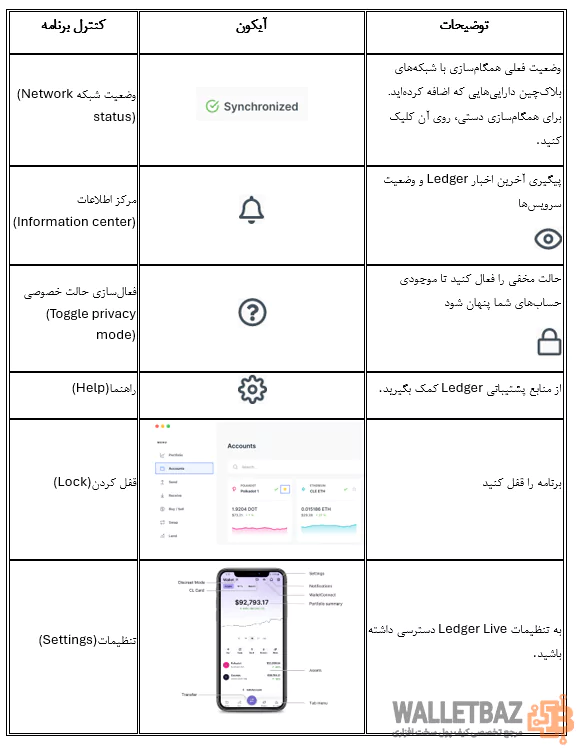
۲. منو (Menu)
از منو برای دسترسی به بخشهای اصلی Ledger Live استفاده کنید:
- Portfolio: خلاصهای از حسابهای شما.
- Market: بررسی قیمتها و روندهای لحظهای بازار رمزارزها.
- Accounts: مدیریت حسابهای شما.
- Discover: مرور اپلیکیشنهای Web3 بهصورت مستقیم از کاتالوگ Ledger Live.
- Send: ارسال داراییهای رمزارزی در هر زمان.
- Receive: دریافت داراییهای رمزارزی در هر زمان.
- Earn: استیک کردن (Stake) داراییها برای دریافت پاداش.
- Buy / Sell: خرید و فروش رمزارزها.
- Swap: تبدیل رمزارزها به یکدیگر.
- Refer a friend: دوستان خود را به Ledger Live دعوت کرده و با هم پاداش دریافت کنید.
- Card: استفاده آسان از رمزارزها با کارت سازگار با Ledger.
- Ledger Recover: پشتیبانگیری ایمن از عبارت بازیابی مخفی شما.
- My Ledger: مدیریت دستگاه Ledger شما.
۳. حسابهای نشاندار (Starred accounts)
بخش Starred accounts حسابهای دلخواه شما را نمایش میدهد تا دسترسی سریعتری به آنها داشته باشید.
برای افزودن یک حساب به لیست نشاندار:
- در Ledger Live به بخش Accounts بروید.
- روی آیکون ستاره کنار حساب مورد نظر کلیک کنید تا بهعنوان حساب نشاندار اضافه شود.
۴. نمایشگر اصلی (Main viewer)
قسمت Main viewer بخشی است که در آن با بخشهای اصلی Ledger Live تعامل دارید. در قسمت Portfolio، نمایشگر اصلی شامل بخشهای زیر است:
- موجودی پورتفولیو (Portfolio balance): خلاصهای از حسابهای شما، شامل موجودی کل، معادل ارزی آن (Countervalue)، و تغییرات طی بازه زمانی انتخابشده.
- تخصیص دارایی (Asset allocation): خلاصهای از نحوه توزیع داراییها، شامل درصد اختصاصیافته به هر دارایی، مقدار آن، و معادل ارزی آن.
- آخرین تراکنشها (Latest operations): نمایش خلاصهای از جدیدترین عملیاتهای شما.
- دکمههای میانبر (Shortcut Buttons): دسترسی سریع برای خرید/فروش، مبادله (Swap) یا استیک (Stake) کردن داراییهایتان.
آموزش بخشهای مختلف اپلیکیشن لجر لایو (Ledger Live) در اندروید
منوی تب (Tab Menu)
در پایین برنامه Ledger Live، منوی تب قرار دارد که امکان دسترسی سریع به بخشهای مختلف اپلیکیشن را فراهم میکند:
- Wallet: خلاصهای از حسابهای شما، شامل موجودی کل، معادل ارزی آن و تغییرات در بازه زمانی انتخابشده. در گوشه بالا-راست صفحه، میتوانید به تنظیمات (Settings) و اعلانها (Notifications) دسترسی داشته باشید. در پایین صفحه و در وسط، دکمه Transfer قرار دارد.
- Earn: امکان استیک کردن داراییها و دریافت پاداش.
- Transfer: ارسال، دریافت، تبدیل (Swap)، خرید و فروش رمزارزها.
- Discover: این بخش در نسخه موبایل Ledger Live بهعنوان یک درگاه امن به اپلیکیشنهای غیرمتمرکز (dApps) و دیگر خدمات رمزارزی عمل میکند. اپلیکیشنهای پشتیبانیشده و آیندهدار را در یکجا گردآوری کرده تا کاربران بتوانند بهراحتی آنها را یافته و استفاده کنند.
- My Ledger: بخشی برای مدیریت اپلیکیشنها، فریمور (Firmware) و فضای ذخیرهسازی دستگاه Ledger شما. این بخش در نسخههای قدیمیتر با عنوان Manager شناخته میشد. اگر هنوز آن را با این نام میبینید، باید برنامه Ledger Live را بهروزرسانی کنید.
کیف پول (Wallet)
تب «کیف پول» خلاصهای از حسابهای شما را نمایش میدهد؛ از جمله موجودی کل، معادل آن به ارز فیات و تغییرات آن در بازه زمانی انتخابشده.
در بالا سمت راست صفحه، میتوانید به تنظیمات و اعلانها دسترسی داشته باشید.
در پایین صفحه و وسط، دکمه انتقال (Transfer) قرار دارد که امکان ارسال، دریافت یا تبدیل رمزارزها را فراهم میکند.
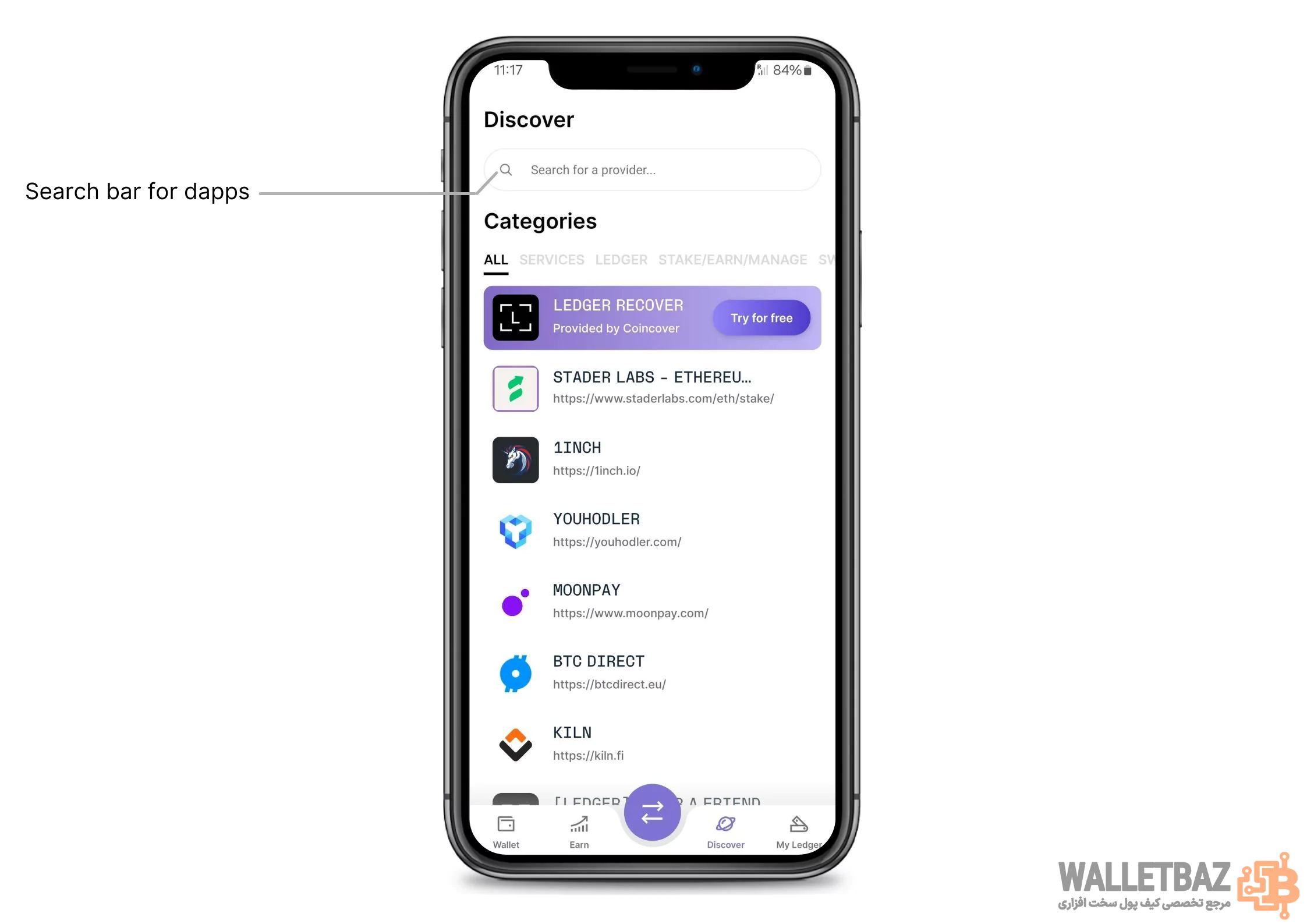
درآمدزایی (Earn)
تب «Earn» در اپلیکیشن موبایل Ledger Live این امکان را به شما میدهد که پاداشهای استیکینگ خود را پیگیری کرده و با فرصتهای استیکینگ در بلاکچینهای مختلف آشنا شوید — همه در یک محیط ساده و یکپارچه.
این بخش فرآیند کسب درآمد از رمزارزها را آسانتر میکند و به شما اجازه میدهد بهراحتی فعالیتهای استیکینگ خود را مدیریت و بررسی کنید.
بخش Earn از دو تب تشکیل شده است:
داراییهای در حال کسب پاداش (Assets earning rewards): مشاهده پاداشهایی که از داراییهای فعلیتان دریافت میکنید.
کسب پاداش بیشتر (Earn more rewards): نمایش داراییهایی که قابلیت استیک دارند بههمراه برآورد میزان پاداش آنها.
رمزارزهای پشتیبانیشده شامل سولانا (SOL)، تزوس (XTZ)، اتریوم (ETH) و اتریوم استیکشده با لیدو (STETH) هستند و قرار است رمزارزهای بیشتری نیز به این فهرست اضافه شوند.
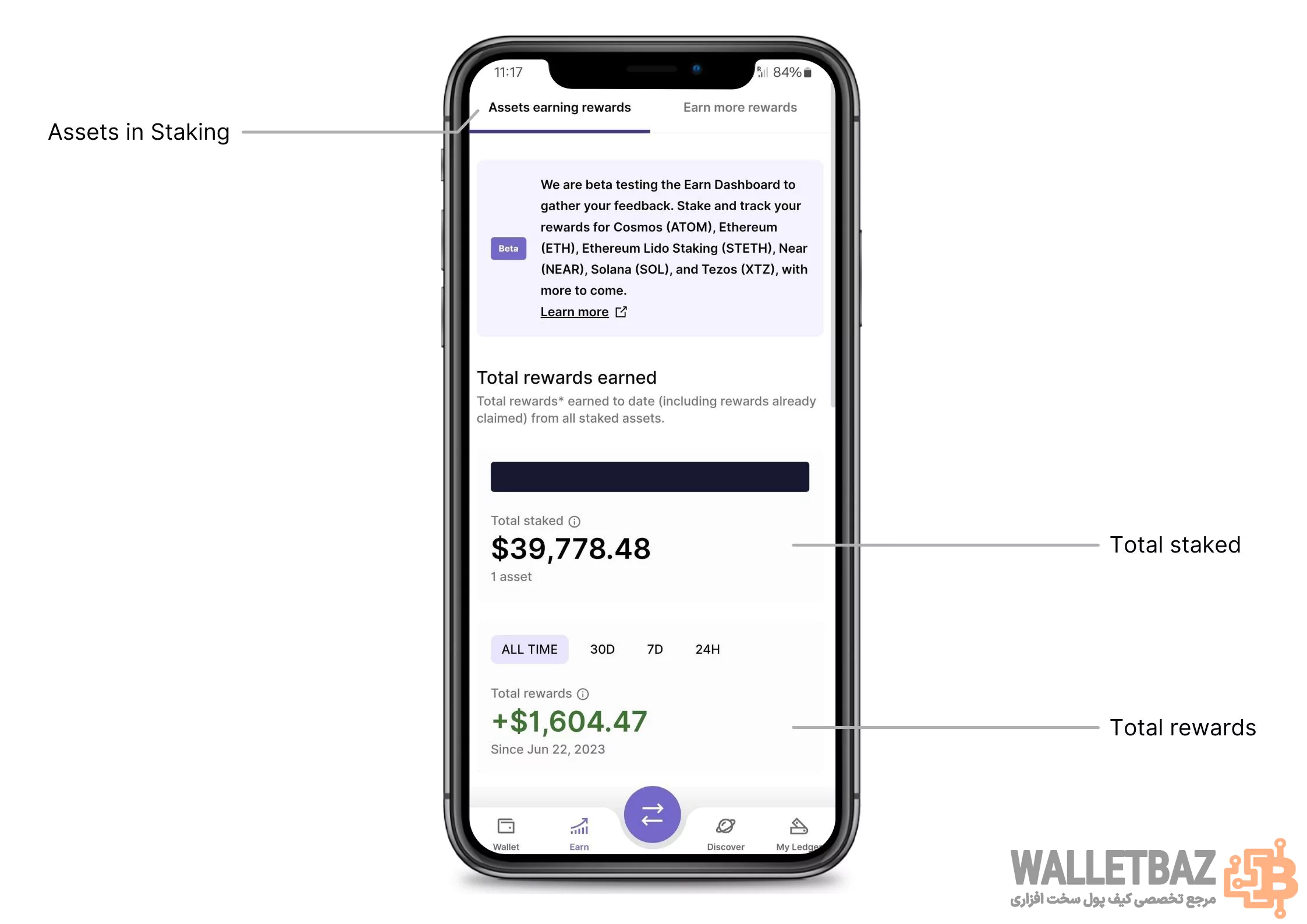
قسمت Discover
بخش Discover در اپلیکیشن موبایل Ledger Live بهعنوان درگاهی امن به اپلیکیشنهای غیرمتمرکز (dApps) و سایر خدمات رمزارزی عمل میکند. این بخش، اپلیکیشنهای پشتیبانیشده و در دست توسعه را در یکجا گردآوری میکند تا کاربران بتوانند بهراحتی آنها را یافته و استفاده کنند.
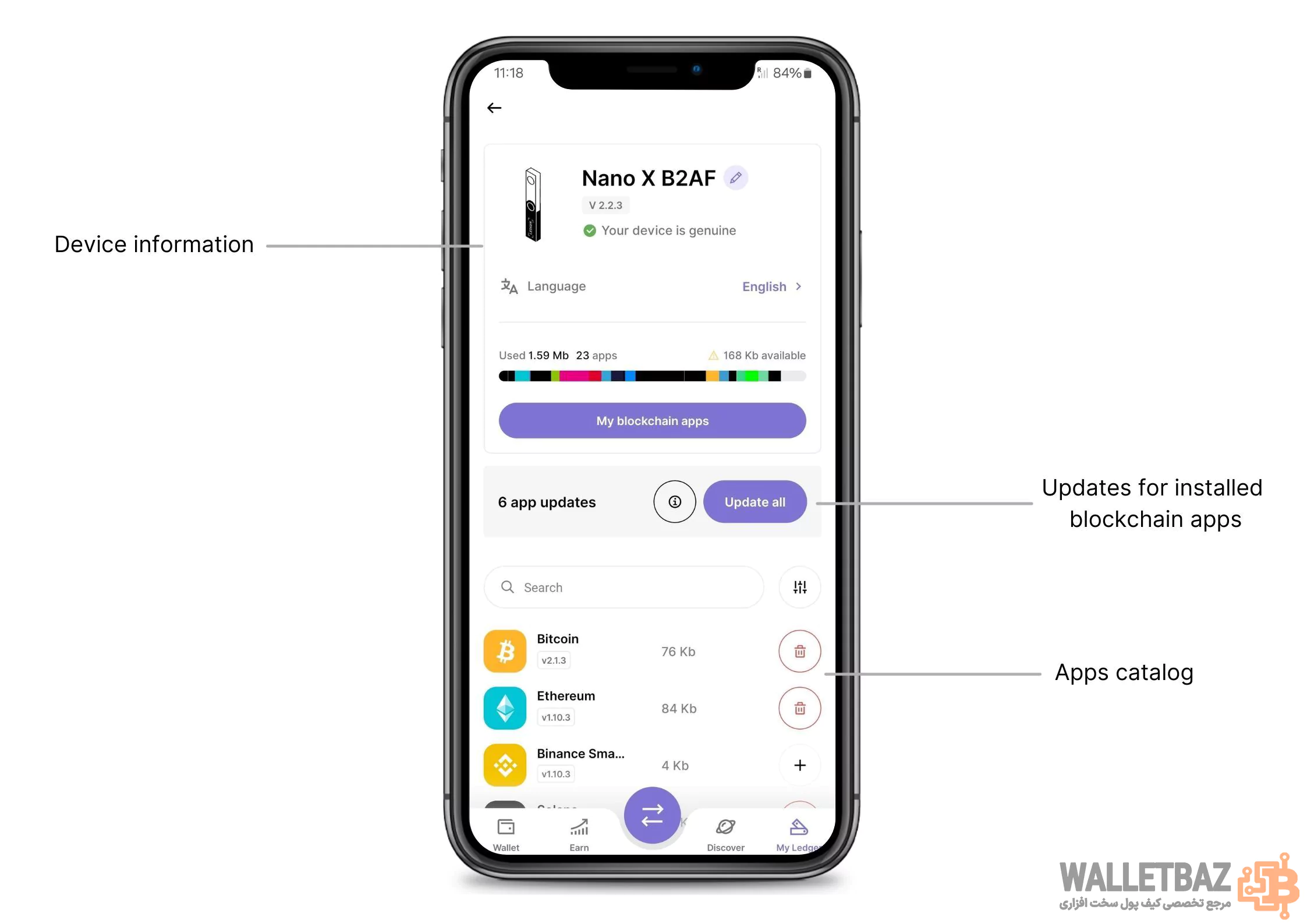
قسمت My Ledger
تب My Ledger شامل اطلاعاتی درباره دستگاه Ledger شما است. در این بخش میتوانید:
- اپلیکیشنهای نصبشده روی دستگاه Ledger خود را مدیریت کنید.
- فضای ذخیرهسازی باقیمانده روی دستگاه را مشاهده کنید.
- نام دستگاه Ledger خود را تغییر دهید.
سخن پایانی
در دنیای رمزارزها که امنیت و مدیریت دقیق داراییها اهمیت بالایی دارد، استفاده از ابزارهایی مانند Ledger Live و کیف پولهای سختافزاری لجر به کاربران این امکان را میدهد که داراییهای دیجیتال خود را با آسودگی خاطر نگهداری و مدیریت کنند. از نصب و بهروزرسانی نرمافزارها گرفته تا راهاندازی دستگاه، اتصال امن، و استفاده از قابلیتهای پیشرفته مانند استیک، سواپ و اتصال به dAppها — همه این موارد در قالب یک رابط کاربری ساده و امن گرد هم آمدهاند. با دنبال کردن گامبهگام این راهنما، میتوانید مطمئن باشید که از تمام امکانات Ledger به شکلی درست و ایمن بهرهمند میشوید.
اگر علاقهمند به سایر مقالات آموزشی کیف پولهای سختافزاری لجر هستید، مقالات زیر را مطالعه کنید:
سؤالات متداول
۱. آیا بهروزرسانی Ledger Live باعث حذف حسابها یا داراییهای من میشود؟
خیر، بهروزرسانی Ledger Live تنها نرمافزار را به نسخه جدید ارتقاء میدهد و تأثیری بر حسابها یا داراییهای رمزارزی شما ندارد.
۲. چگونه بفهمم دستگاه لجر من نیاز به بهروزرسانی فریمور دارد؟
پس از اتصال دستگاه به Ledger Live، در بخش My Ledger اگر نسخه فریمور جدیدی در دسترس باشد، به شما اطلاع داده میشود و میتوانید آن را نصب کنید. برای آشنایی بیشتر و بهتر با اهمیت بهروزرسانی فریمور دستگاه لجر، پیشنهاد میکنیم مقاله «آموزش آپدیت فریمور (Firmware) کیف پول سخت افزاری لجر» را مطالعه کنید.
۳. آیا حتماً باید Ledger Live را روی کامپیوتر نصب کنم یا نسخه موبایل کافی است؟
Ledger Live نسخه دسکتاپ و موبایل دارد. برای برخی مراحل مانند راهاندازی اولیه یا بهروزرسانی فریمور، استفاده از نسخه دسکتاپ پیشنهاد میشود.
۴. آیا با بهروزرسانی فریمور، عبارت بازیابی من تغییر میکند؟
خیر، بهروزرسانی فریمور تأثیری بر عبارت بازیابی (Recovery Phrase) شما ندارد. تا زمانی که این عبارت را دارید، میتوانید داراییهایتان را روی هر دستگاه لجر دیگری بازیابی کنید.
۵. در صورت فراموشی رمز ورود به Ledger Live چه باید کرد؟
در صورت فراموشی رمز، باید Ledger Live را ریست کرده و حسابها را با استفاده از دستگاه لجر و عبارت بازیابی مجدداً اضافه کنید. این کار به داراییهای شما آسیبی نمیزند.
۶. فعالسازی حالت خصوصی (Privacy mode) چه کاربردی دارد؟
این حالت باعث میشود موجودی حسابهای شما در رابط کاربری Ledger Live پنهان شود. برای محافظت بیشتر از حریم خصوصی در محیطهای عمومی کاربرد دارد.
۷. آیا میتوانم همزمان از Ledger Live روی چند دستگاه استفاده کنم؟
Ledger Live را میتوان روی چند دستگاه نصب کرد، اما باید حسابها را روی هر دستگاه جداگانه اضافه و همگامسازی کرد. Ledger Sync بهزودی امکان همگامسازی سادهتر را فراهم میکند.
۸. آیا استفاده از بیومتریک (اثر انگشت یا چهره) امن است؟
بله، در دستگاههای موبایل مدرن، احراز هویت بیومتریک یک گزینه امن و سریع برای باز کردن Ledger Live است. با این حال، همیشه گذرواژه را به یاد داشته باشید.
۹. چرا باید از بخش Discover استفاده کنم؟
بخش Discover دسترسی امن به اپلیکیشنهای غیرمتمرکز (dApps) را فراهم میکند. میتوانید بدون خروج از Ledger Live از خدمات Defi، استیکینگ، NFT و دیگر ابزارها استفاده کنید.
۱۰. در صورت برخورد با خطا یا مشکل در برنامه چه کنم؟
میتوانید از بخش Help در Ledger Live استفاده کنید یا گزارش خطا را بهصورت خودکار از طریق تنظیمات فعال کنید. همچنین پشتیبانی Ledger بهصورت آنلاین در دسترس است.




